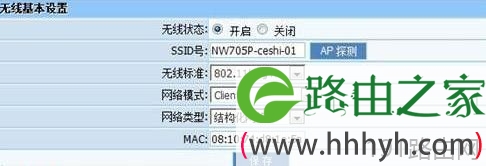原标题:"netcore NW705client模式设置步骤"相关路由器设置经验分享。 - 来源:【WiFi之家网】
所谓Clinet模式,可以理解为将路由器当作无线网卡使用,只需将网线接入磊科路由器,就可以上网。下面【WiFi之家网】以netcore NW705路由器为例,说一下操作步骤,希望对您有所帮助!
netcore NW705 client模式设置步骤
一、登陆netcore路由器WEB界面,点击网络参数-LAN口设置,修改NW705的LAN IP地址和目标在同一个网段中。
选择无线管理―无线基本设置,在网络模式中选择clinet。
二、点击AP探测,弹出NW705可探测到的所有无线信号,此时选择所需要连接的无线路由器,保存。
三、选择clinet模式后,路由器的DHCP功能会自动关闭,无需设置,但上端必须有DHCP服务器的功能,否则需要手动设定电脑机的IP地址。
四、点击无线安全管理,安全模式选择上端的加密方式,输入正确的密码,点击保存。
五、重新启动NW705后,即可以正常连接到网络。
原创文章,作者:路由器设置,如若转载,请注明出处:https://www.224m.com/25218.html